Toinen helppokäyttötoiminto, joka on rakennettu suoraan iOS: ään, on Zoom. VoiceOverin tavoin se luotiin alun perin auttamaan näkövammaisia käyttämään iPhonea, iPadia tai iPod touchia. Zoom on tarkoitettu niille, jotka tarvitsevat ruudulla suurennettuja asioita, ja se voi olla aika hyödyllistä niille meistä, joilla ei ehkä ole erityistä näkövammaa.
Jotkin sovellukset, kuten Maps, Safari tai Google Earth, lähentävät itse sovellusta. Tämä ei auta, jos tarvitset painikkeita ja iOS -säätimiä suurennettuna tai tekstin sovelluksissa, kuten Mail, eikö?
Näin voit määrittää asiat Zoomin avulla.
Napauta Asetukset -sovellusta ja valitse Yleiset. Vieritä alas esteettömyysasetuksiin. Kun napautat sinne, näet zoomausvaihtoehdon ja suuren tekstin. Napauta Zoomaus ja vaihda se sitten ON -asentoon kytkimellä. Näyttö zoomaa oletusasetukseen, etkä välttämättä tiedä, missä ruudulla olet, riippuen zoomauskerroimesta. Älä koskaan pelkää, koska voit vetää näyttöä kolmella sormella suunnistellaksesi.
Jos haluat palauttaa zoomauksen normaaliin, 100% normaaliin näytön suurennukseen, kaksoisnapauta kolmella sormella. Lähennä viimeiseen zoomausasetukseen kaksoisnapauttamalla uudelleen kolmella sormella.
Jos haluat muuttaa zoomausasetusta, kaksoisnapauta näyttöä kolmella sormella, mutta sen sijaan, että päästät irti toisen napautuksen jälkeen, vedä kolmea sormeasi ylöspäin lähentääksesi tai pienentääksesi loitontaaksesi. Muista, että voit aina kaksoisnapauttaa kolmella sormella loitontaaksesi takaisin normaalille, zoomaamattomalle tasolle.
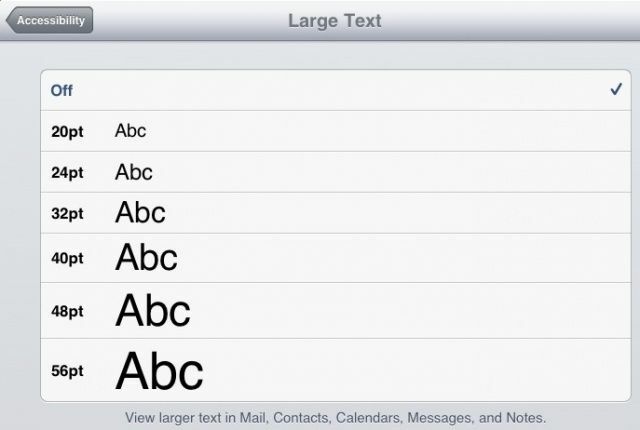
Paina nyt takaisin -nuolta siirtyäksesi saavutettavuuden pääsivulle. Napauta Suuri teksti tällä kertaa ja napauta kirjasinkokoa, johon haluat sähköpostin, yhteystiedot, kalenterit, viestit ja muistiinpanot. Tällä tavalla, kun käytät näitä sovelluksia, sinun ei tarvitse rypistyä nähdäksesi pienen tekstin, joka kulkee tyypillisten sijaintien mukaan.
Toivottavasti voit nyt nähdä asiat pienemmällä näytölläsi helpommin riippumatta siitä, onko sinulla näkövamma, joka sitä vaatii, vai silmäsi vain vanhenevat tai molemmat.


